经验直达:
- 怎么把excel的两个窗口分开来
- 如何让excel在两个窗口分开显示
一、怎么把excel的两个窗口分开来
1、找到电脑桌面上的excel软件图标,双击打开 , 如图 。
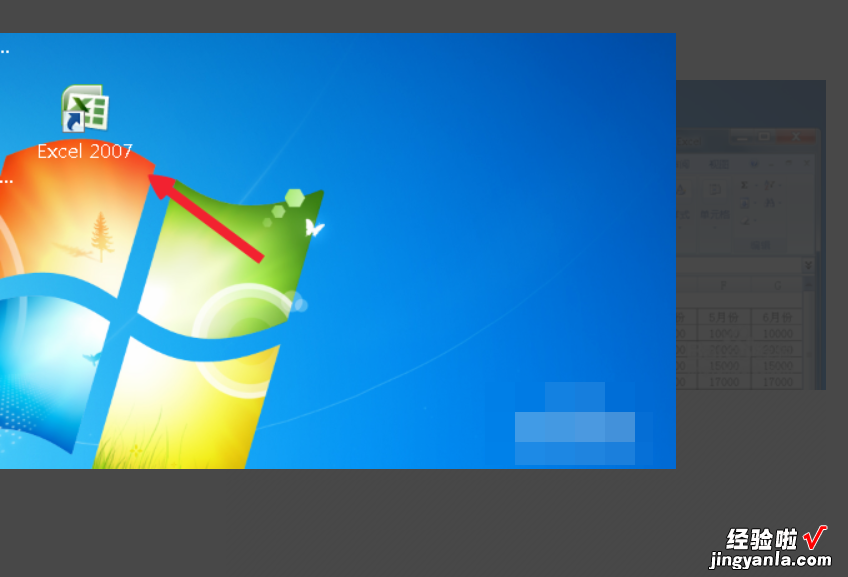
2、然后点击excel2007左上角的徽标,如图 。
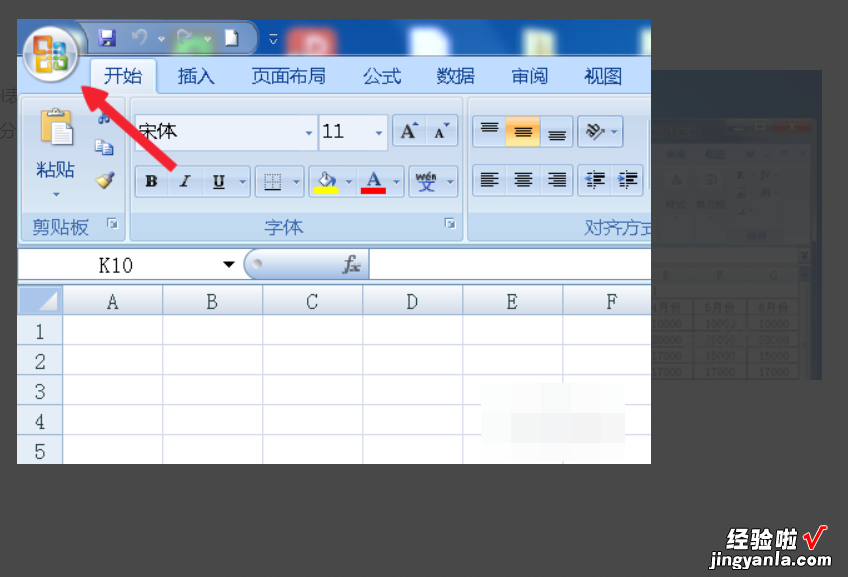
【如何让excel在两个窗口分开显示 怎么把excel的两个窗口分开来】3、在弹出的面板中找到Excel选项按钮 , 并且点击它,如图 。
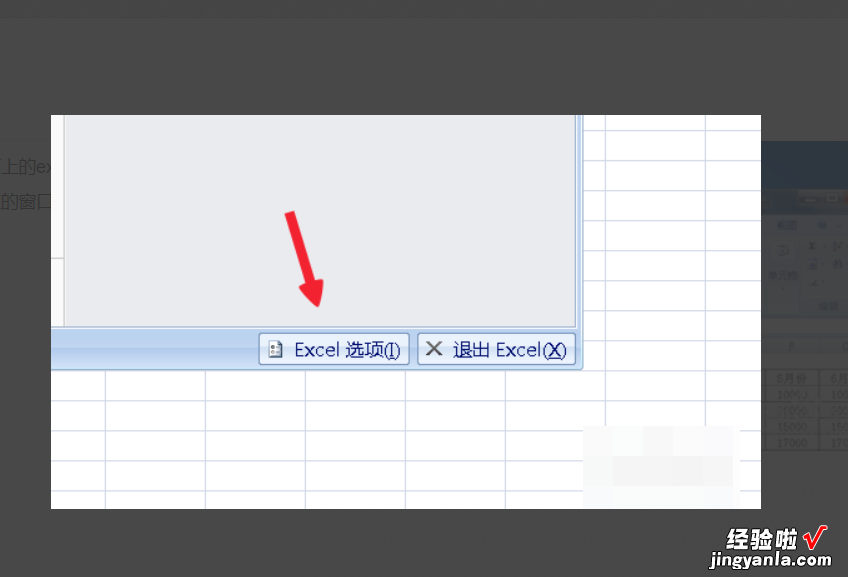
4、在Excel选项面板里点击左侧的“高级”按钮,如图 。
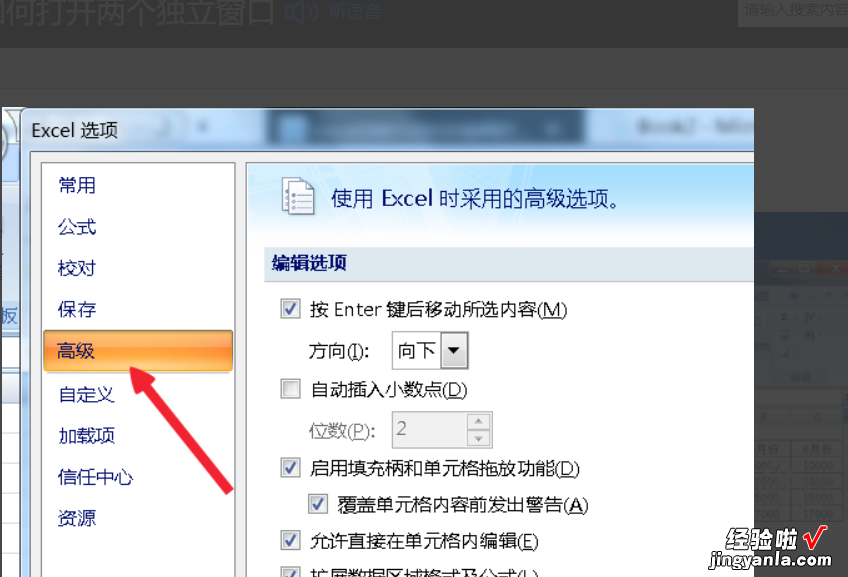
5、滚动左侧的窗口找到“常规” 。菜单拦下有个“忽略使用动态数据交换(DDE)的其他应用程序(O)”如图 。
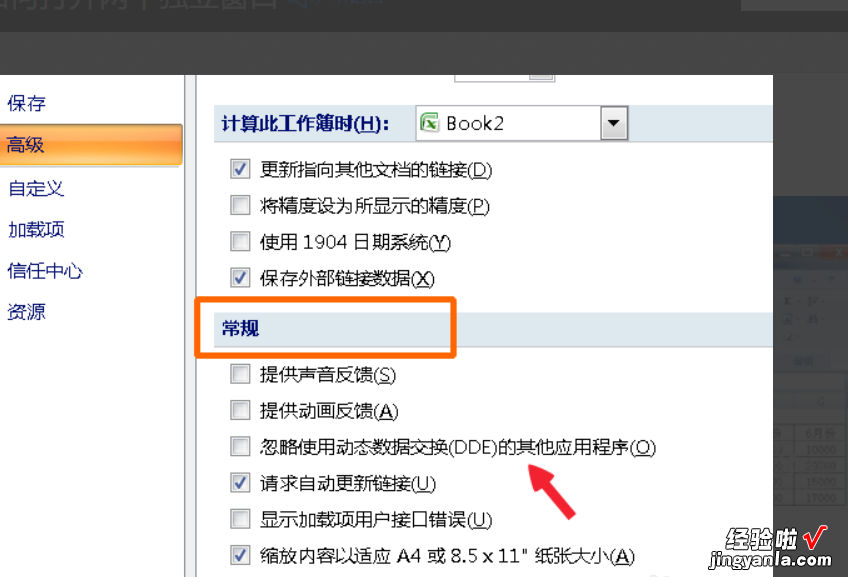
6、在“忽略使用动态数据交换(DDE)的其他应用程序(O)”前面打勾,点击确定 , 如图 。
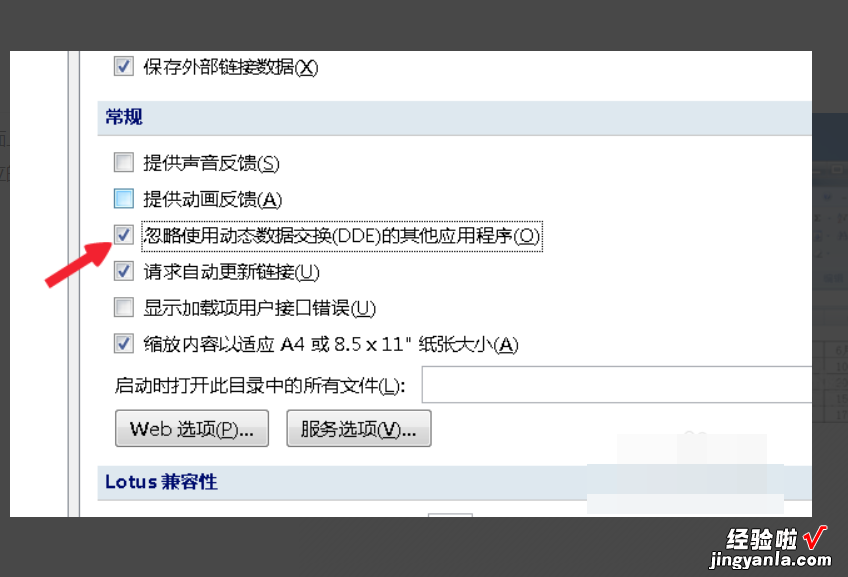
7、然后点击文档右上角的关闭按钮,关闭文档,如图 。
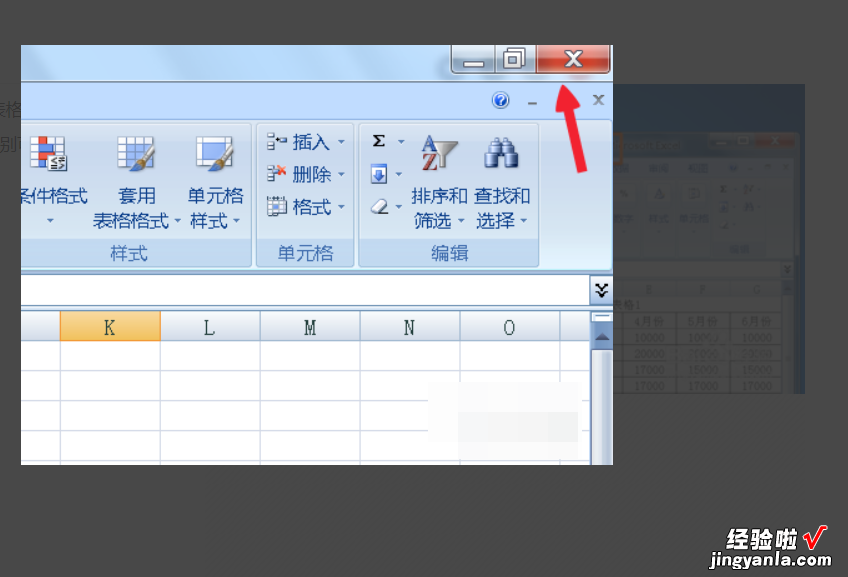
8、两次双击桌面上的excel表格,这时候就会弹出两个独立的窗口,分别可以打开不同的文档 , 如图 。

二、如何让excel在两个窗口分开显示
方法/步骤
1
以两个excel工作表为例(分别命名为excel工作表(1)和excel工作表(2))
2
打开excel工作表(1)和excel工作表(2);
3
在打开的窗口的右上角分别有两个“最小化“、”还原“和”关闭”三个选项;(这说明两个excel工作表都显示在同一个大的窗口内)
4
点击窗口工具栏中的“窗口”选项,并找到“窗口”下拉窗中的“重排窗口”选项;
5
点击“重排窗口”选项,在弹出的窗口中,可以通过“平铺”、“水平并排”、“垂直并排”、“重叠”等选项来实现同时查看两个excel工作表的内容;(因为这并不是我们想要的最终结果,所以这里就不多介绍)
6
这里可以介绍一下“并排比较”的特殊用途;在“窗口”下拉窗中找到“与excel工作表(1)并排比较”;
点击“与excel工作表(1)并排比较”选项;
通过鼠标滚轮可以同时对两个工作表进行比对 , 这个在excel工作表中有相当大的使用价值;
我们关闭excel工作表(2),只留下excel工作表(1);
点击桌面菜单中的“开始”选项;
找到excel程序;
点击excel程序,打开临时工作表Book1;
点击Book1窗口工具栏中的“菜单”选项,找到“菜单”下拉窗口中的“打开”选项;
通过此方法打开excel工作表(2);
此时在打开的窗口的右上角还是有两个“最小化“、”还原“和”关闭”三个选项;但是这次您点击“还原”、或者“最小化”选项,会有新的发现哦;(要点击大的窗口上的选项 , 不要点击小窗口里的)
是的,通过这种方法,您已经成功的实现了两个excel工作表的独立显示 。
